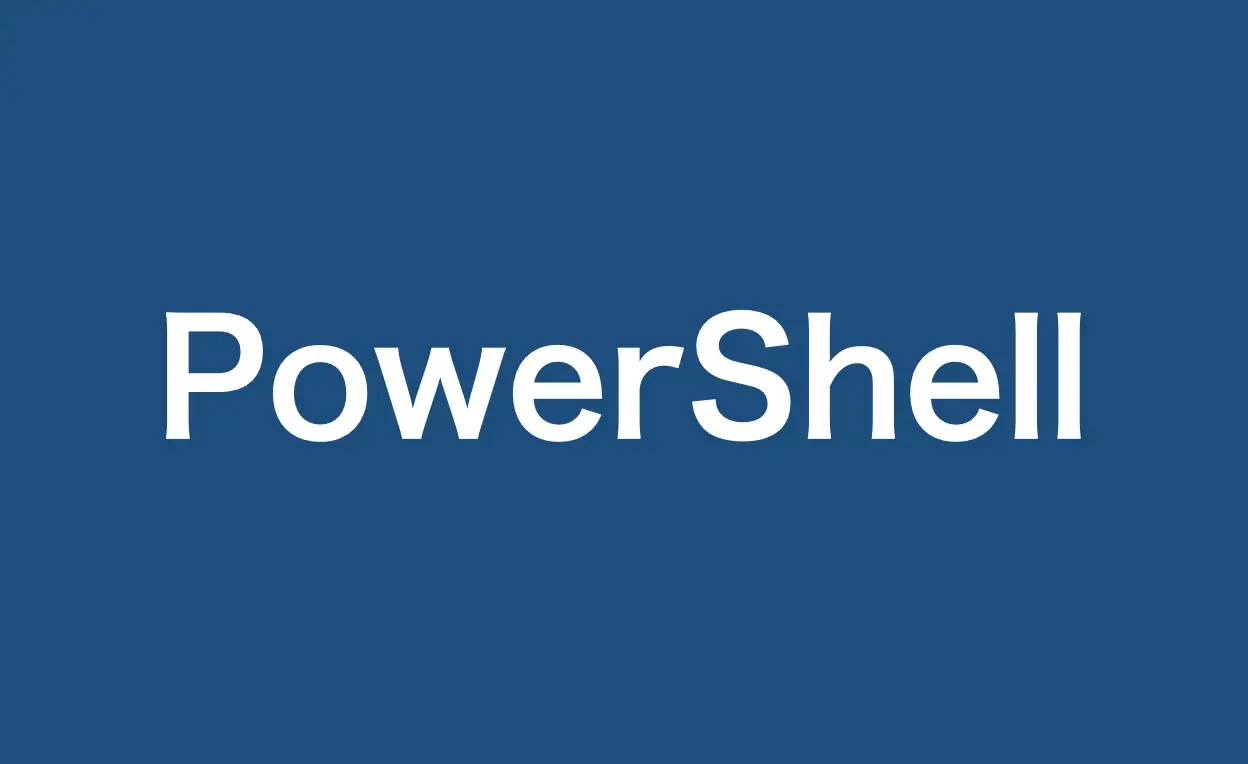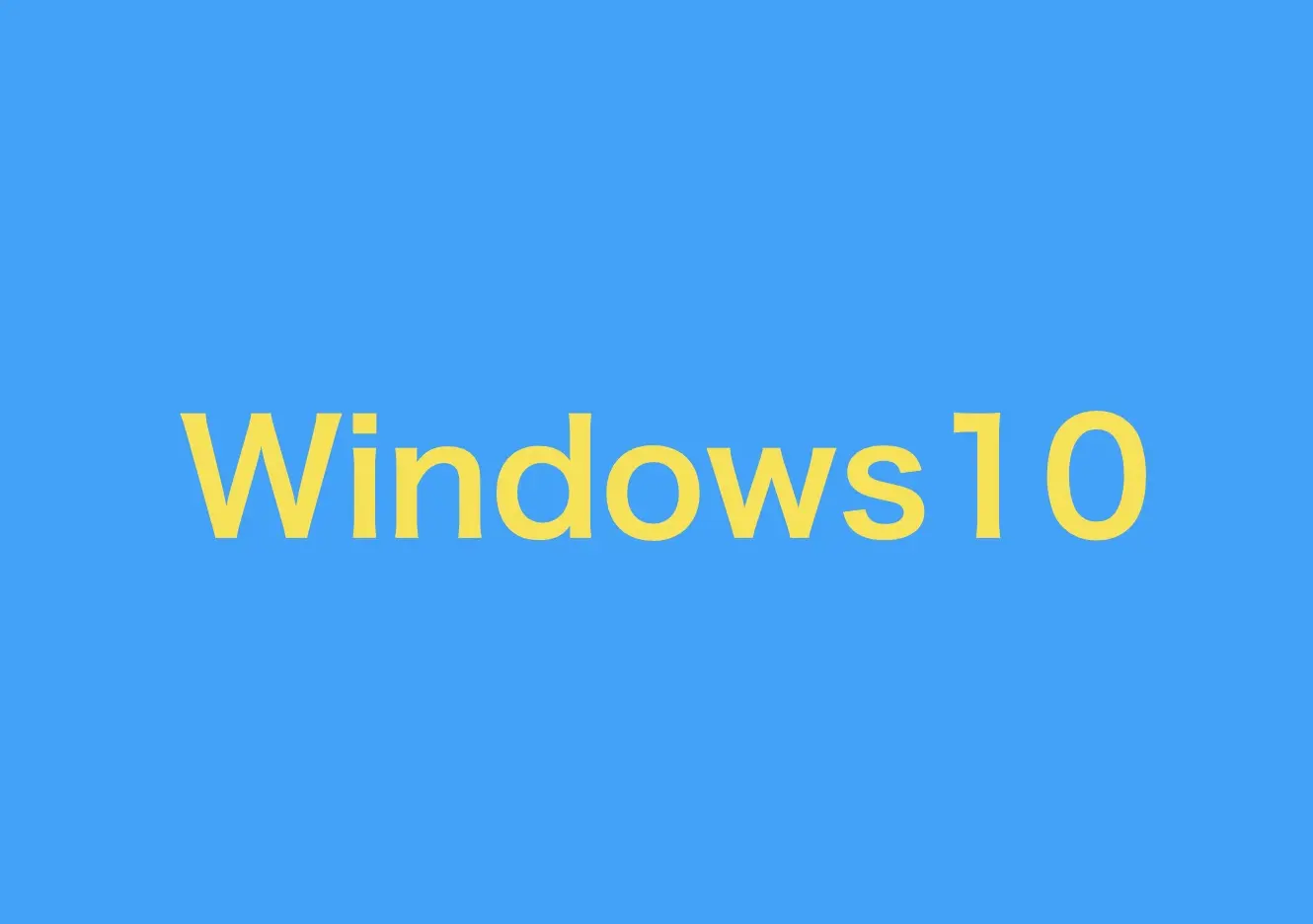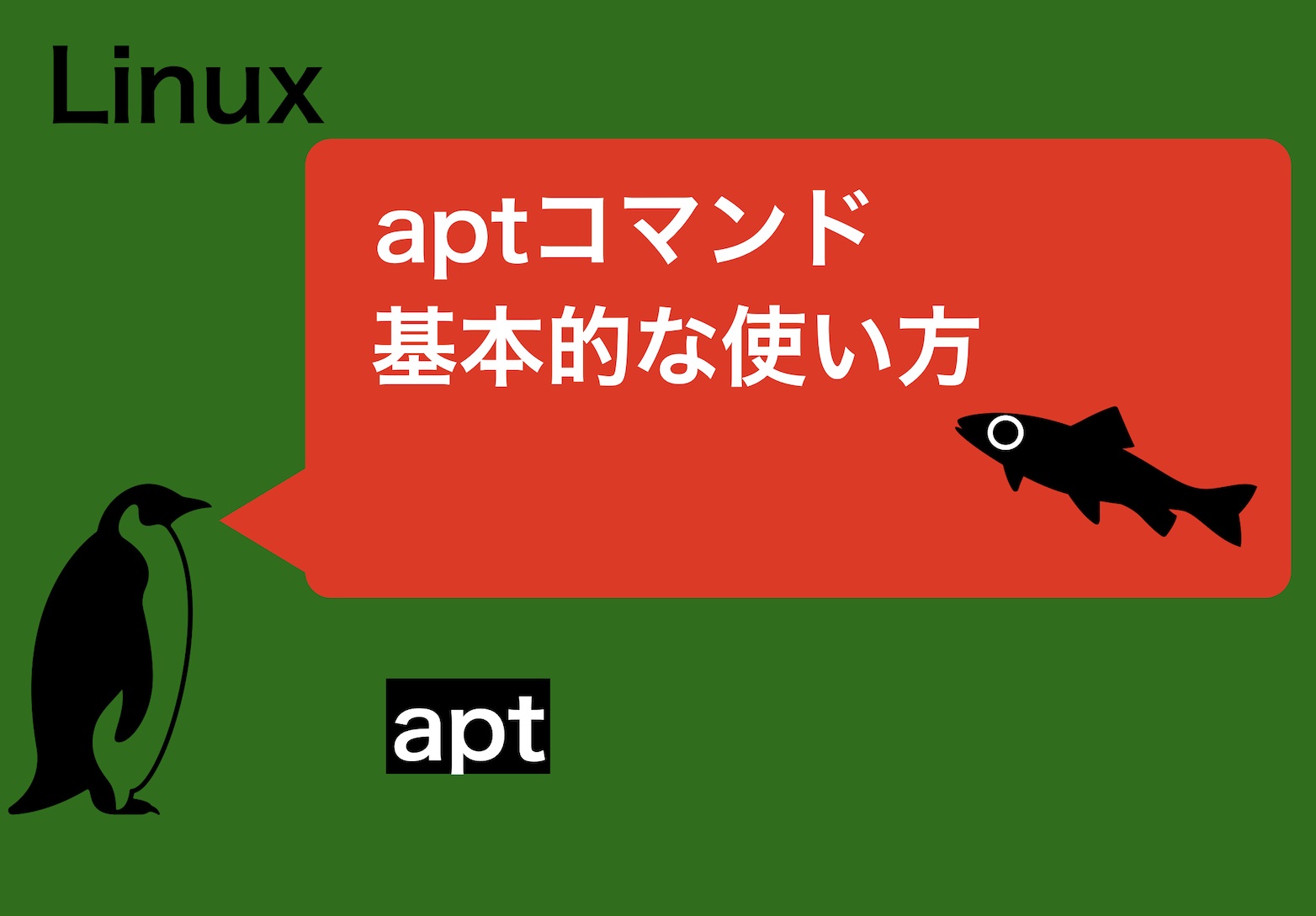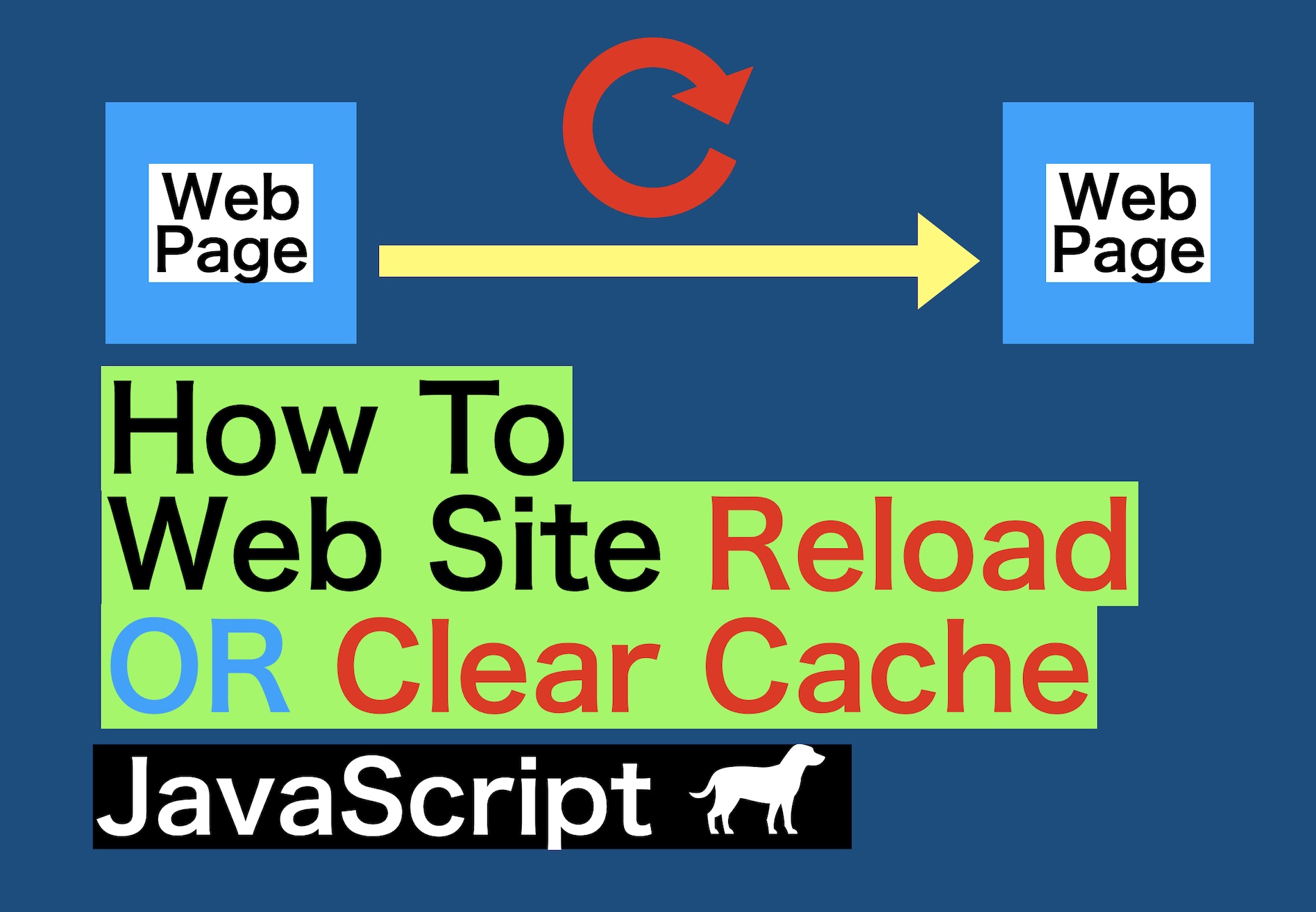【Linux/ネットワーク】
Linuxのsamba-clientで「tree connect failed: NT_STATUS_BAD_NETWORK_NAME」のエラーが出た時の対処方法の備忘録
samba-clientでwindowsと通信する
投稿日 2022/09/26 更新日 2022/09/26

こんにちは。IT業界歴3年目の「元木皇天」です。
先日、Linuxのsamba-clientからWindowsに接続する際に「tree connect failed: NT_STATUS_BAD_NETWORK_NAME」というエラーが出ました...。
今回は同じような境遇にあった人向けに、解決方法を備忘録として残しておこうと思います。
環境
OS:Windows10
Linux:CentOS7
やりたいこと
「tree connect failed: NT_STATUS_BAD_NETWORK_NAME」を解消し、windowsと接続する。
参考文献
エラーが起きた状況
僕が「tree connect failed: NT_STATUS_BAD_NETWORK_NAME」のエラーを起こした状況は以下のような感じです。
・CentOSから以下コマンドを入力して、ローカルネットワーク内にいるWindowsPCに接続しようとしたらエラーになった。
sudo smbclient '\\%WindowsのPC名%\%共有ディレクトリパス%' -I %WindowsのIPアドレス% -U %Windowsのユーザ名% 例)sudo smbclient '\\myWindows\mywork' -I 192.168.0.200 -U jon
tree connect failed: NT_STATUS_BAD_NETWORK_NAMEの解決方法
結論ですが、僕の場合は以下の3点にミスがあったためエラーが出ていました。
1. WindowsのPC名の入力誤り
2. 接続先のフォルダの入力誤り
3. 接続先のフォルダが共有フォルダになっていなかった
どれもしょーもないミスなのですが、意外に気づくのに時間がかかってしまいました...。
さて、ここからは具体的な確認方法について記載します。
1つ目のミスのWindowsのPC名の入力誤りですが、そのままの意味です。
WindowsのPC名を入力する際に、スペルミスをしていました。
正)sudo smbclient '\\myWindows\mywork' -I 192.168.0.200 -U jon 誤)sudo smbclient '\\myyWindows\mywork' -I 192.168.0.200 -U jon
WindowsのPC名はちゃんと確認して、入力ミスがないことを確認しておきましょう。
WindowsのPC名の確認方法は別の記事で紹介しているので、よかったら参考にしてみてください。
2つ目・3つ目のミスはWindows10の共有フォルダの設定ミスです。
Windows10側で該当のフォルダの共有設定を行なったら接続できるようになりました。
また、エラーが出た場合は接続するフォルダ名は再度確認するようにすると良いでしょう。
まとめ
「tree connect failed: NT_STATUS_BAD_NETWORK_NAME」のエラーが出た場合は
・接続するPC名、フォルダ名を再度確認する
・接続先のフォルダが共有フォルダになっていることを確認する
を心がけましょう。